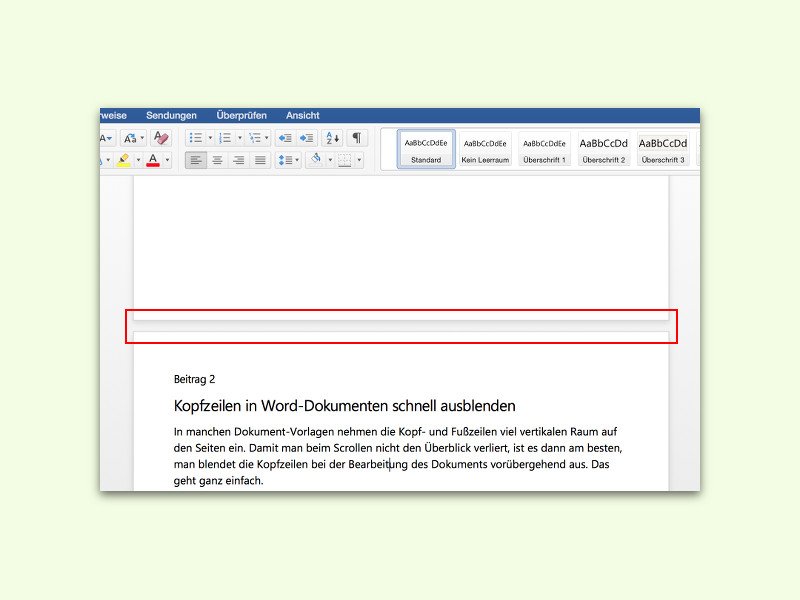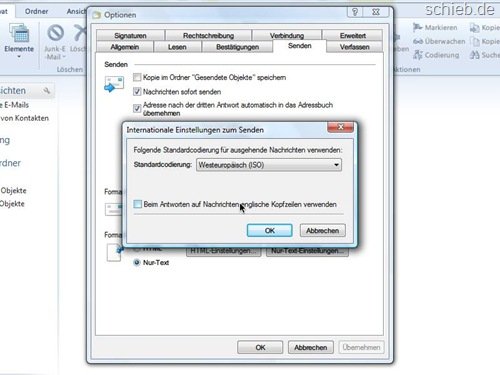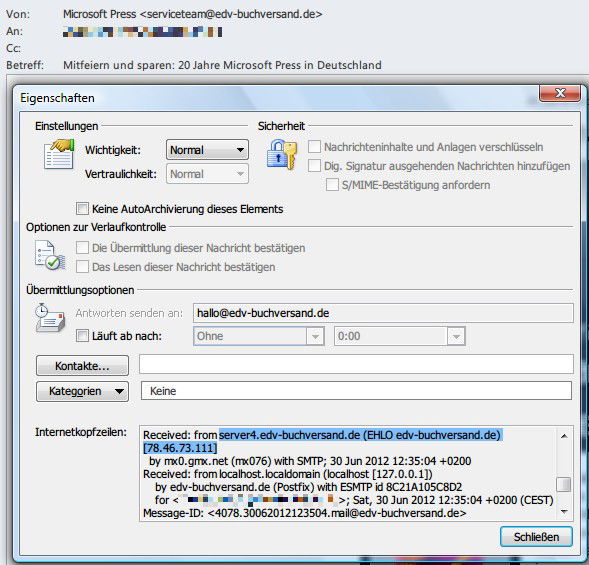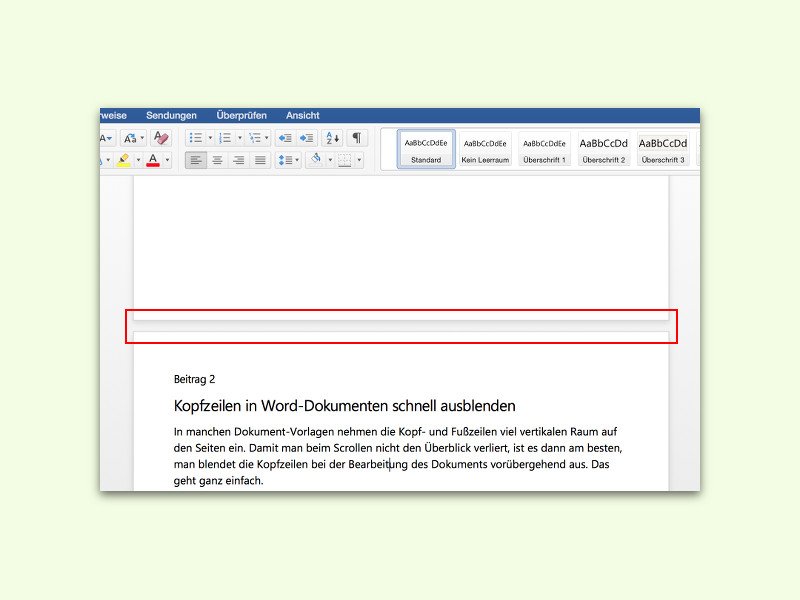
23.09.2015 | Office
In manchen Dokument-Vorlagen nehmen die Kopf- und Fußzeilen viel vertikalen Raum auf den Seiten ein. Damit man beim Scrollen nicht den Überblick verliert, ist es dann am besten, man blendet die Kopfzeilen bei der Bearbeitung des Dokuments vorübergehend aus. Das geht ganz einfach.
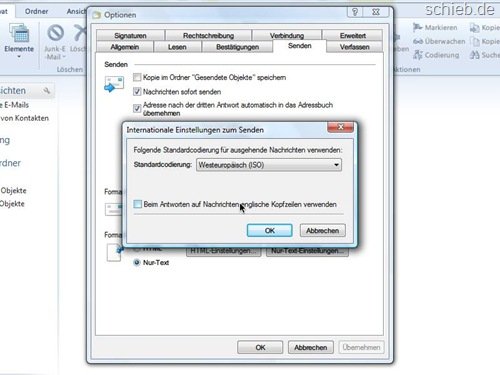
09.06.2013 | Tipps
Haben Sie sich schon einmal gefragt, warum die Kopfzeilen der E-Mail, die Sie beantworten, im Editor von Windows Live Mail auf Englisch erscheinen? Da steht dann beispielsweise „From“, „Subject“, „Date“, und so weiter. Ein Versehen ist das nicht – sondern eine Funktion.
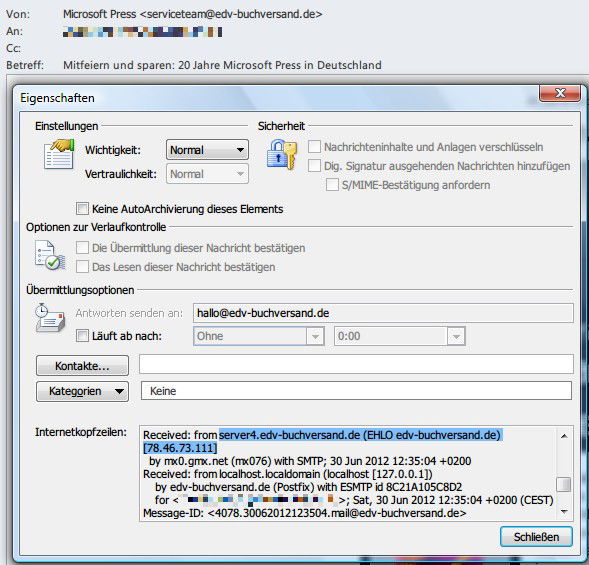
25.02.2013 | Office
Jede verschickte E-Mail wird auf ihrem Weg zum Empfänger von mehreren Mail-Servern im Internet bearbeitet. Jede Zwischenstation trägt sich in die Kopfzeilen der E-Mail ein. Die sind normalerweise unsichtbar. Wenn Sie einen Blick in die Header werfen, können Sie meist sogar feststellen, welche IP-Adresse der Absender der Nachricht hatte.
11.11.2011 | Tipps
Excel-Tabellen lassen sich für den Druck mit Kopf- und Fußzeilen versehen. Die Sache hat allerdings einen Haken: Sobald nachträglich weitere Arbeitsblätter eingefügt werden, „vergisst“ Excel leider, die bereits angelegten Kopf- und Fußzeilen für die neuen Arbeitsblätter zu übernehmen. Das lässt sich mit einem Trick verhindern.